- ในบางครั้ง เครื่องพิมพ์ของคุณพิมพ์เพียงครึ่งหน้าหรือเว้นว่างไว้ตรงกลางหน้า
- ทำไมเครื่องพิมพ์ของฉันพิมพ์เพียงครึ่งหน้าคุณอาจจะสงสัย การอัปเดต Windows บางอย่างอาจเป็นสาเหตุ
- การถอนการติดตั้งการอัปเดตหรือดาวน์โหลดโปรแกรมแก้ไขบางอย่างสามารถแก้ปัญหาได้ เครื่องพิมพ์เท่านั้น พิมพ์บนสุดของหน้า ปัญหา.
- เครื่องพิมพ์เพียงครึ่งหน้ารายงานว่ามีผลกระทบต่อเครื่องพิมพ์ HP แต่ไม่เฉพาะกรณี
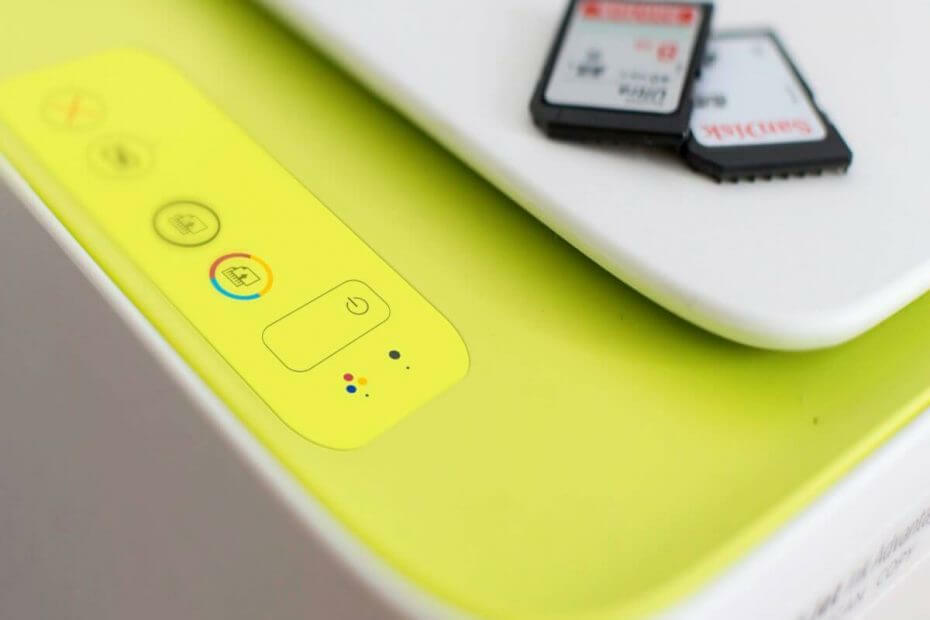
ซอฟต์แวร์นี้จะช่วยให้ไดรเวอร์ของคุณทำงานอยู่เสมอ ทำให้คุณปลอดภัยจากข้อผิดพลาดทั่วไปของคอมพิวเตอร์และความล้มเหลวของฮาร์ดแวร์ ตรวจสอบไดรเวอร์ทั้งหมดของคุณตอนนี้ใน 3 ขั้นตอนง่ายๆ:
- ดาวน์โหลด DriverFix (ไฟล์ดาวน์โหลดที่ตรวจสอบแล้ว)
- คลิก เริ่มสแกน เพื่อค้นหาไดรเวอร์ที่มีปัญหาทั้งหมด
- คลิก อัพเดทไดรเวอร์ เพื่อรับเวอร์ชันใหม่และหลีกเลี่ยงการทำงานผิดพลาดของระบบ
- DriverFix ถูกดาวน์โหลดโดย 0 ผู้อ่านในเดือนนี้
เมื่อใดก็ตามที่คุณ เครื่องพิมพ์ มีปัญหากับงานพิมพ์ที่ทำให้พิมพ์สีผิดหรือพิมพ์หน้าไม่ถูกต้อง ซึ่งส่วนใหญ่เกี่ยวข้องกับตลับหมึก
ตลับหมึกเดียวกันอาจทำให้เครื่องพิมพ์พิมพ์เพียงครึ่งหน้าหรือเว้นว่างไว้ตรงกลางหน้า ตามที่รายงานโดยผู้ใช้เครื่องพิมพ์ HP ใน คำตอบชุมชน Microsoft.
ฉันมีปัญหาในการพิมพ์ เมื่อใดก็ตามที่ฉันพิมพ์เอกสาร คอมพิวเตอร์ของฉันจะพิมพ์หน้าว่าง ส่วนเล็ก ๆ ของหน้า หน้าส่วนใหญ่ หรือ (บางครั้ง) แบบเต็มหน้า จากนั้นจะพิมพ์งานซ้ำไปเรื่อย ๆ ไปเรื่อย ๆ จนกว่าฉันจะยกเลิกโดยพิมพ์สุ่มรายการ 1, 2, 3 หรือ 4 ด้านบน นอกจากนี้ เมื่อฉันดูคิวการพิมพ์ สถานะเครื่องพิมพ์จะกะพริบเป็น ออฟไลน์ โหมด และงานพิมพ์จะรีเซ็ตอย่างต่อเนื่อง จะปรากฏขึ้น
หรือปัญหาการพิมพ์อีกรูปแบบหนึ่งมีดังต่อไปนี้ ที่กล่าวถึงในหัวข้ออื่น เกลียว:
การพิมพ์จากเมนูบริบทของไฟล์ jpg ใน file explorer ทำให้เกิดแถบสีขาวว่างๆ ตรงกลาง จากเมนูบริบทเท่านั้น เท่าที่ฉันสามารถบอกได้
ทำตามขั้นตอนในบทความนี้เพื่อแก้ไขปัญหาเครื่องพิมพ์ HP พิมพ์ครึ่งหน้า
ฉันจะทำอย่างไรถ้า เครื่องพิมพ์ของฉันพิมพ์เพียงครึ่งหน้า?
1. ถอนการติดตั้งการอัปเดตล่าสุด
- เปิดการตั้งค่าและคลิกที่ อัปเดต & ความปลอดภัย.
- ไปที่ Windows อัพเดท และคลิก ดูประวัติการอัปเดต update ปุ่ม.
- คลิก ถอนการติดตั้งการอัปเดต ตัวเลือก
- ค้นหาการอัปเดตที่มีปัญหา เลือกและคลิก ถอนการติดตั้ง
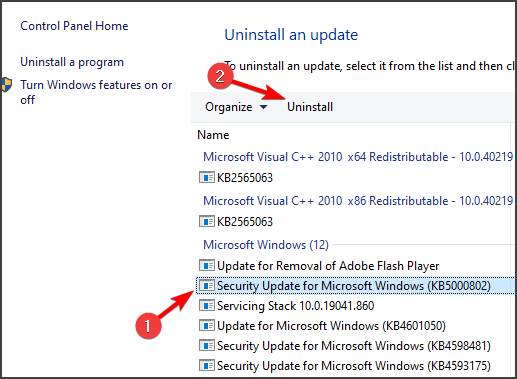
- เลือก ใช่ เมื่อได้รับแจ้ง ให้รีสตาร์ทคอมพิวเตอร์ของคุณ
บ่อยครั้ง การอัปเดต Windows จะสร้างปัญหากับฟีเจอร์หรือแอปต่างๆ นอกจากนี้ยังเป็นกรณีของกระบวนการพิมพ์
ล่าสุด Microsoft ยอมรับว่าการอัพเดท KB5000802 สาเหตุ แอพบางตัวหยุดพิมพ์ โดยสิ้นเชิง
ภายในไม่กี่วัน Microsoft ได้เปิดตัวการอัปเดต KB5001649 ที่ควรแก้ไขปัญหาการพิมพ์สำหรับเวอร์ชันของระบบที่รองรับทั้งหมด
ขอแนะนำให้รับการอัปเดตด้วยตนเองจาก Microsoft Catalog; ค้นหาเวอร์ชันที่ตรงกับระบบของคุณ
2. ตรวจสอบตลับหมึก
- เปิดแอพ HP Printer Assistant บนคอมพิวเตอร์ของคุณ
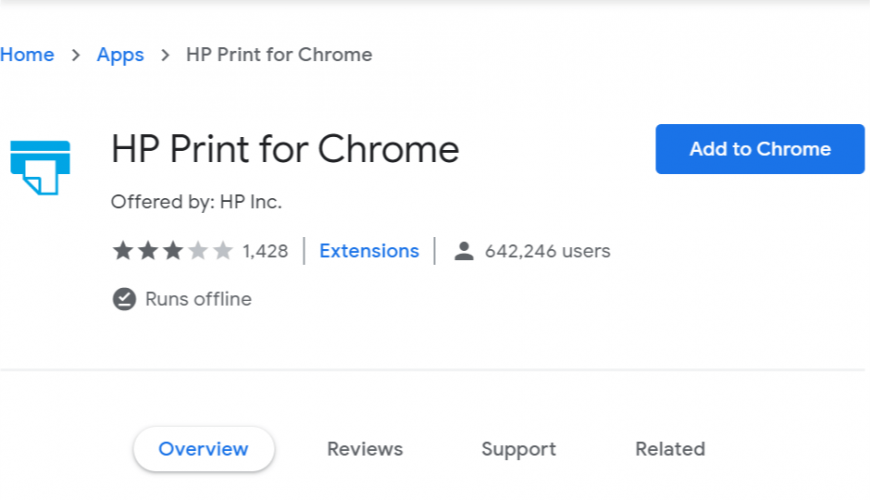
2. คลิก ระดับตลับหมึกโดยประมาณ แท็บ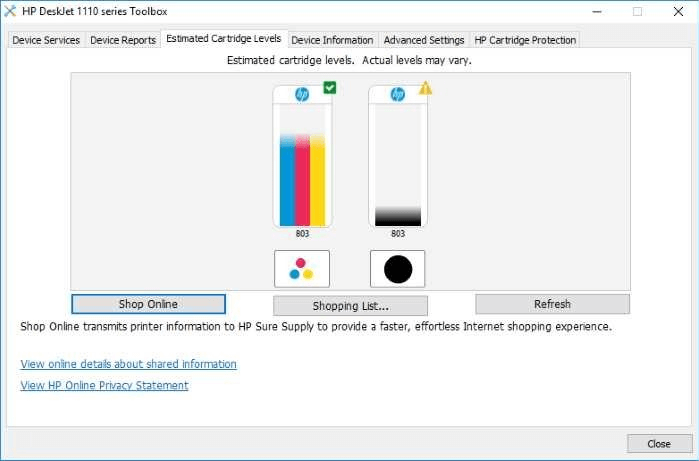
แอพจะแสดง ระดับตลับหมึกโดยประมาณ
หากตลับหมึกมีหมึกเหลือน้อย คุณอาจต้องเปลี่ยนตลับหมึกใหม่
ตรวจสอบตลับหมึกสำหรับการหมดอายุ
- หากระดับหมึกถูกต้อง ให้ตรวจสอบว่าตลับหมึกหมดอายุหรือไม่
- หากตลับหมึกหมดอายุ เครื่องพิมพ์อาจไม่สามารถใช้เพื่อพิมพ์เอกสารได้อย่างถูกต้อง
- การเปลี่ยนตลับหมึกใหม่น่าจะช่วยได้
3. ลบและติดตั้งไดรเวอร์เครื่องพิมพ์ใหม่
- กด คีย์ Windows + R เพื่อเปิด Run
- พิมพ์ ควบคุม และคลิก ตกลง.
- ในแผงควบคุม ไปที่ ฮาร์ดแวร์และเสียง > เครื่องพิมพ์และอุปกรณ์
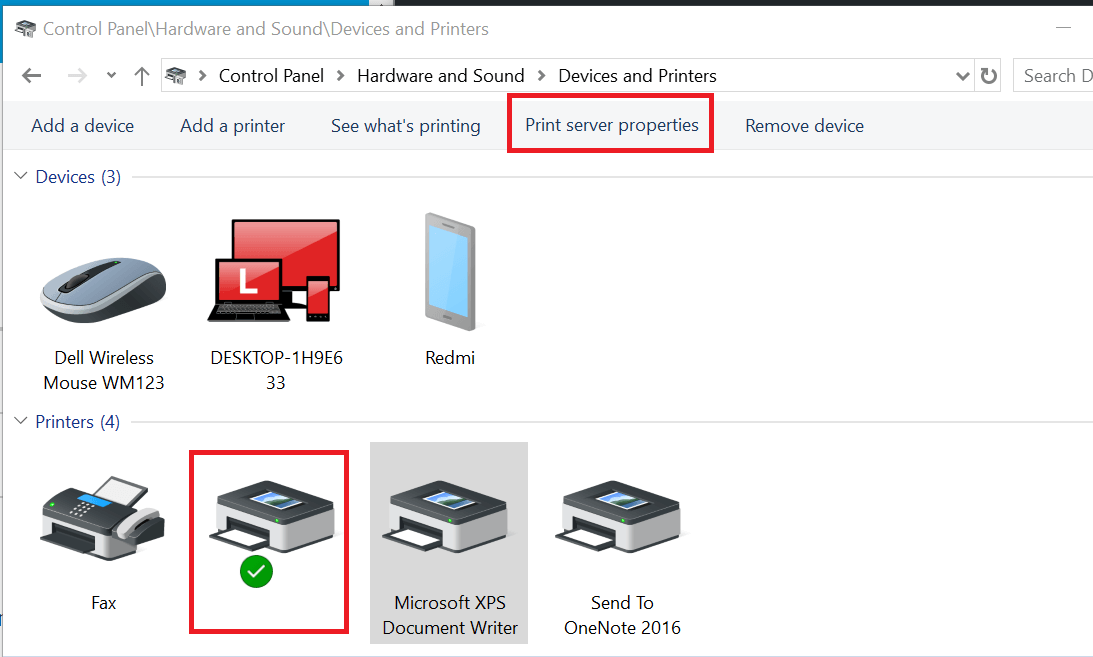
- เลือกเครื่องพิมพ์ที่มีปัญหาการพิมพ์ครึ่งหน้าและคลิกที่ คุณสมบัติเซิร์ฟเวอร์เครื่องพิมพ์ ตัวเลือก (ที่ด้านบน)
- ใน คุณสมบัติเซิร์ฟเวอร์เครื่องพิมพ์ หน้าต่างคลิกที่ ไดรเวอร์ แท็บ
- เลือกเครื่องพิมพ์ของคุณจากรายการเครื่องพิมพ์ที่ติดตั้ง
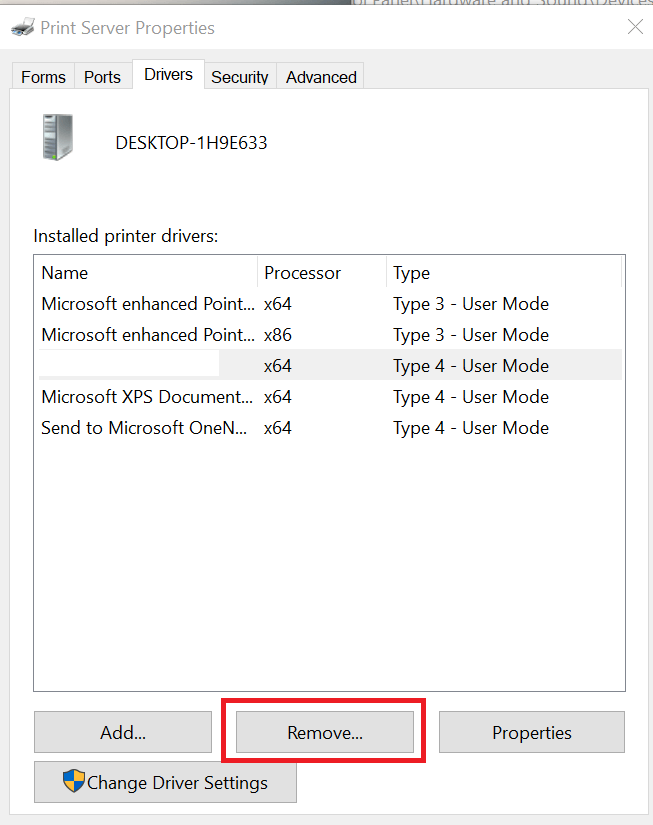
- คลิก ลบ ปุ่มและเลือก ลบไดรเวอร์เท่านั้น.
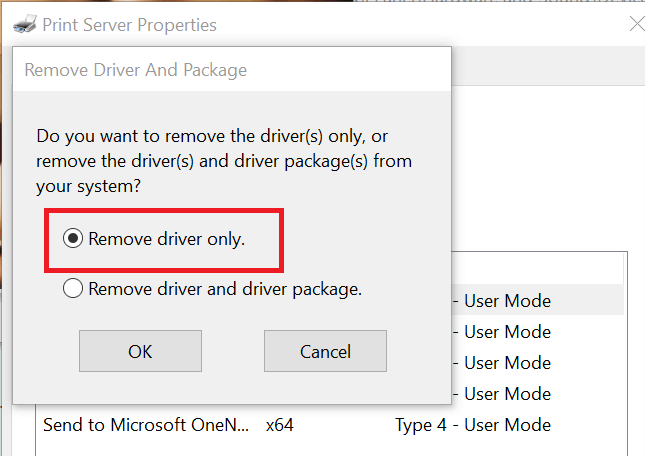
- คลิก ตกลง เพื่อลบไดรเวอร์ คลิกใช่เพื่อยืนยันการดำเนินการ
- รีสตาร์ทคอมพิวเตอร์
- ตอนนี้ดาวน์โหลดซอฟต์แวร์การตั้งค่าเครื่องพิมพ์ HP จากเว็บไซต์ทางการ
- เรียกใช้ซอฟต์แวร์การตั้งค่าและเลือก เชื่อมต่อเครื่องพิมพ์ใหม่ ตัวเลือก
- ดำเนินการตามคำแนะนำบนหน้าจอเพื่อติดตั้งเครื่องพิมพ์
- ตอนนี้พิมพ์หน้าทดสอบและตรวจสอบว่าเครื่องพิมพ์กำลังพิมพ์เต็มหน้าหรือไม่
รับข่าวสารเกี่ยวกับปัญหาการพิมพ์เพิ่มเติมที่เราเขียนเกี่ยวกับ:
- เครื่องพิมพ์ การตัดส่วนของหน้า.
- เครื่องพิมพ์ไม่พิมพ์ .jpeg หรือ .jpg ไฟล์.
- ไฟล์ PDF พิมพ์ไม่ถูกต้อง
- แอนติไวรัส ขัดขวางกระบวนการพิมพ์.
- เครื่องพิมพ์ ไม่พิมพ์ทุกหน้า.
เราหวังว่าคุณจะพบว่าคู่มือนี้มีประโยชน์ อย่าลังเลที่จะแสดงความคิดเห็นและข้อเสนอแนะในส่วนเฉพาะด้านล่าง

![เกิดปัญหาในการเชื่อมต่อกับเซิร์ฟเวอร์ ข้อผิดพลาดเครื่องพิมพ์ HP [แก้ไข]](/f/bb33ab0da55d00db62c32b628e21cf1b.jpg?width=300&height=460)
